php小编小新为大家介绍win11大小写提示图标的关闭方法。在win11系统中,大小写提示图标可以帮助我们识别当前输入法状态,但有时候它可能会显得有些烦人。如果你想关闭这个提示图标,只需简单的几步操作即可实现。下面我们就来详细了解一下win11大小写提示图标的关闭方法。
Win11大小写提示图标的关闭方法
1、解决的方法很简单,是打开任务管理器结束This utility controls special keyboard这个进程。
2、关闭进程里面的 XXXXX Utility 进程就可以了。
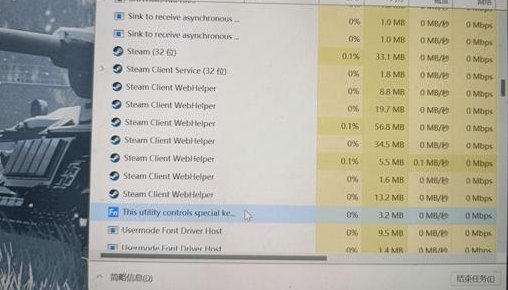
3、如果是联想电脑的话,就是将 LenovoUtility 这个进程关闭,其他电脑还可能是XXXXX OSD Utility进程,或者XXXXX OSD进程。
4、注意关闭前要确认这个进程是来控制热键的,否则可能会出现未知错误。
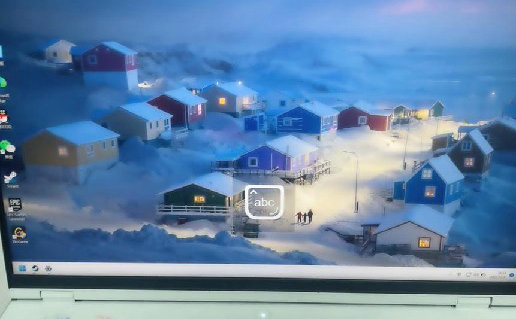
5、一般来说查看其属性可以看到有这样一段描述:This utility controls special keyboard functions like hotkeys and function keys, on your Lenovo notebook. 意思就是这个实用程序在您的联想笔记本上控制特殊的键盘功能,如热键和功能键。
6、结束进程后再切换大小写就不会出现这个图标啦。用户再去禁止它开机自启动,以后使用电脑切换大小写都不会有这个图标。
以上就是Win11大小写提示图标怎么关闭?Win11大小写提示图标的关闭方法的详细内容,更多请关注php中文网其它相关文章!

每个人都需要一台速度更快、更稳定的 PC。随着时间的推移,垃圾文件、旧注册表数据和不必要的后台进程会占用资源并降低性能。幸运的是,许多工具可以让 Windows 保持平稳运行。




Copyright 2014-2025 https://www.php.cn/ All Rights Reserved | php.cn | 湘ICP备2023035733号